Installation
Für die Installation von Java, Subversion (SVN), Eclipse und Checkstyle samt Dokumentation muss folgendes in der Konsole eingegeben werden:
sudo apt-get install openjdk-6-jre openjdk-6-jdk openjdk-6-source openjdk-6-demo openjdk-6-doc openjdk-6-jre-headless openjdk-6-jre-lib subversion libapache2-svn eclipse checkstyle checkstyle-doc
Dann werden etwa 276 MB an Archiven heruntergeladen und 662 MB an zusätzlichen Packeten installiert. Bei meiner Internetverbindung (DSL 1000 ☹ ) hat das ca 40 Minuten gedauert.
CheckStyle
Siehe eclipse-cs.sourceforge.net mit detaillierten Installationsanweisungen.
Subversive
Siehe eclipse.org: Download Suversive. Diese Erklärung ist aber nicht so toll.
Nach der Installation und dem Neustart von Eclipse muss man das "Subversive Connector Kit" auswählen. Kurz in der Konsole
svn --version
eingeben. Bei mir ist anscheinend Subversion in der Version 1.6.12 installiert. Also wähle ich "SVN Kit 1.3.7".
Zuerst muss man den SVN Connector installieren:
http://community.polarion.com/projects/subversive/download/eclipse/2.0/update-site/
Das macht man wie mit CheckStyle.
Dann muss man Subversive installieren:
http://download.eclipse.org/technology/subversive/0.7/update-site/
Auch hier macht man es wie mit CheckStyle.
Sobald alles klappt, sieht es etwa so aus:
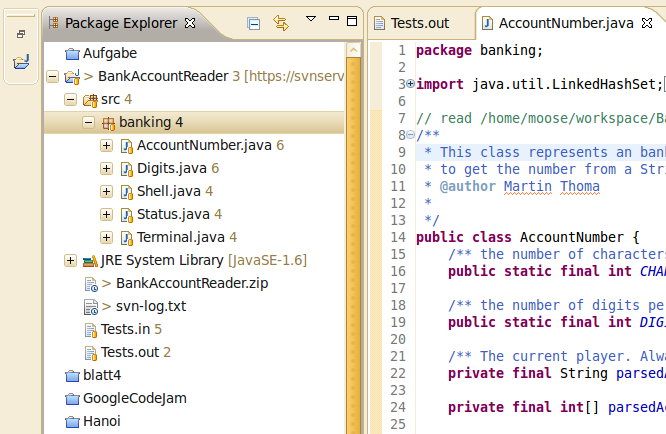
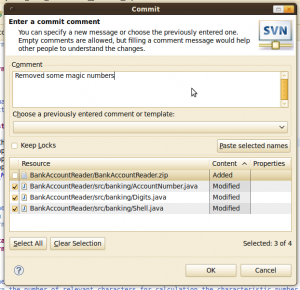
Grundeinstellungen
Als erstes sollte man mal auf "Window" -> "Open Perspective" -> "Java" klicken.
Siehe auch
- Ubuntu Downloads
- Oracle Java - Manuelle Installation unter Ubuntu.
- Weitere UbuntuUsers Artikel: Eclipse, Subversion
- Software Versioning Cheat Sheet (Subversion / GIT)
- Wikipedia: Eclipse, Subversion
- Wiki Books: Java Standard: Erste Schritte (habe ich NICHT gelesen! Aber für unsere Physiker ist das eventuell hilfreich.)